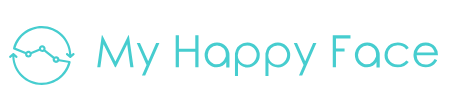Recuperar Arquivo Excel
Você estava trabalhando em um arquivo Excel importante e de repente, tudo travou. Você tentou fechar o programa e reabrir, mas o arquivo simplesmente não abre. O que fazer? Não se desespere, existem algumas maneiras de recuperar o arquivo Excel e evitar perder todo o seu trabalho. Neste post, vamos mostrar algumas dicas valiosas para recuperar arquivo Excel de forma eficiente e sem dor de cabeça.
A perda de um arquivo Excel pode ser uma situação frustrante e estressante, especialmente se você passou horas trabalhando nele. Felizmente, existem várias maneiras de recuperar o arquivo sem precisar começar do zero. Desde a utilização do modo de segurança até a restauração de versões anteriores do arquivo, há muitas opções disponíveis para recuperar seu trabalho. Então, continue lendo para descobrir como recuperar arquivo Excel e evitar uma grande dor de cabeça.
Como usar o modo de segurança para recuperar arquivo Excel
Se você já perdeu um arquivo importante no Excel, sabe o quanto isso pode ser frustrante. Felizmente, o modo de segurança do Excel pode ajudá-lo a recuperar arquivos danificados ou corrompidos. Com o modo de segurança, você pode abrir o Excel sem as configurações personalizadas ou complementos instalados, o que pode estar causando problemas.
Para usar o modo de segurança, primeiro feche todas as instâncias do Excel que estiverem abertas. Em seguida, abra o Excel no modo de segurança pressionando e segurando a tecla Ctrl enquanto clica no ícone do Excel. O Excel deve abrir com uma mensagem indicando que está no modo de segurança. A partir daí, tente abrir o arquivo problemático. Se ele abrir corretamente, salve-o imediatamente em um novo arquivo para evitar futuros problemas.
Lembre-se de que o modo de segurança não é uma solução definitiva para todos os problemas do Excel, mas pode ser uma opção útil para recuperar arquivos danificados. Se você estiver enfrentando problemas recorrentes, considere procurar ajuda profissional para resolver o problema de forma permanente.
Restaurando uma versão anterior do arquivo Excel
Se você já trabalhou com Excel por um tempo, sabe que às vezes pode ser frustrante quando algo dá errado e você perde todo o trabalho. Felizmente, existe uma solução para esse problema: restaurando uma versão anterior do arquivo Excel.
A primeira coisa que você precisa fazer é abrir o arquivo em questão no Excel. Em seguida, vá até a guia “Arquivo” e clique em “Informações”. Na seção “Versões Anteriores”, você verá uma lista de todas as versões salvas do arquivo. Selecione a versão que deseja restaurar e clique em “Restaurar”.
É importante lembrar que, ao restaurar uma versão anterior do arquivo, todas as alterações feitas desde então serão perdidas. Portanto, certifique-se de salvar uma cópia do arquivo atual antes de prosseguir com a restauração.
Seguindo esses passos simples, você pode facilmente restaurar uma versão anterior do seu arquivo Excel e recuperar todo o seu trabalho perdido. Lembre-se de sempre salvar regularmente e manter backup dos seus arquivos importantes.
Utilizando ferramentas de recuperação de arquivos para salvar seu trabalho
Nós já passamos por isso antes. Você está trabalhando em um projeto importante, e de repente, você percebe que acabou de deletar algo que não deveria. O pânico se instala, e você se pergunta se existe alguma maneira de recuperar o arquivo perdido. Felizmente, existem diversas ferramentas de recuperação de arquivos disponíveis no mercado para ajudá-lo nesses momentos de crise.
A primeira coisa a fazer é evitar o uso do dispositivo em questão, para minimizar a chance de sobrescrever os dados perdidos. Isso pode acontecer caso você continue salvando outros arquivos no mesmo local. Em seguida, procure por uma ferramenta de recuperação que atenda às suas necessidades. Algumas das opções mais populares incluem Recuva, EaseUS Data Recovery Wizard e Disk Drill. Com essas ferramentas, é possível escanear o dispositivo e recuperar os arquivos perdidos com facilidade.
É importante lembrar que nem sempre é possível recuperar todos os arquivos perdidos, mas ainda assim vale a pena tentar. Além disso, lembre-se de sempre fazer backups regulares dos seus arquivos importantes, para evitar passar por essa situação novamente no futuro.
Evite perder dados valiosos com estratégias preventivas simples
Perder dados importantes é uma das coisas mais frustrantes que pode acontecer a qualquer pessoa. Se você já passou por isso, sabe o quanto é desagradável ter que lidar com as consequências disso. Felizmente, existem algumas estratégias simples que você pode adotar para evitar que isso aconteça.
A primeira coisa que você precisa fazer é fazer backup regularmente. Isso significa criar uma cópia dos seus arquivos importantes e salvá-los em outro local seguro, como um disco rígido externo ou na nuvem. Dessa forma, se algo acontecer com o seu computador ou dispositivo móvel, seus arquivos estarão seguros.
Outra maneira de proteger seus dados valiosos é investir em um software antivírus de qualidade. Os vírus e malware podem corromper seus arquivos e até mesmo roubar informações pessoais, então é importante garantir que seu computador esteja sempre protegido. Lembre-se também de manter seu sistema operacional e seus aplicativos atualizados, pois as atualizações muitas vezes incluem correções de segurança importantes.
Conclusão
Recuperar um arquivo Excel pode ser uma tarefa estressante, mas com as dicas que compartilhamos neste post, você pode ter a certeza de que seu trabalho valioso não será perdido. Usando o modo de segurança ou restaurando uma versão anterior do arquivo são opções úteis para recuperar seus dados rapidamente e sem dor de cabeça. Além disso, existem ferramentas de recuperação disponíveis na internet que podem ajudá-lo a salvar seu trabalho mesmo quando tudo parece perdido. No entanto, lembre-se sempre de implementar estratégias preventivas simples para evitar futuras perdas de dados. Faça backups frequentes e salve suas alterações regularmente para garantir que você nunca tenha que passar pelo estresse da perda irreparável do seu trabalho novamente.